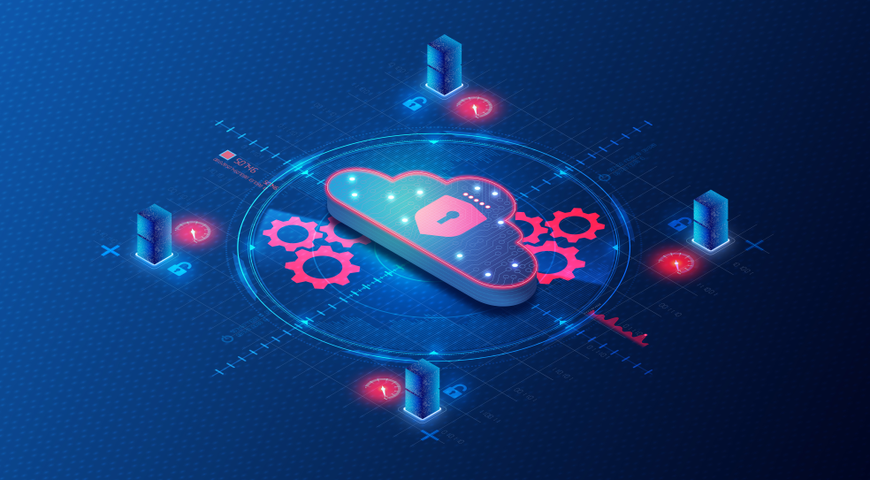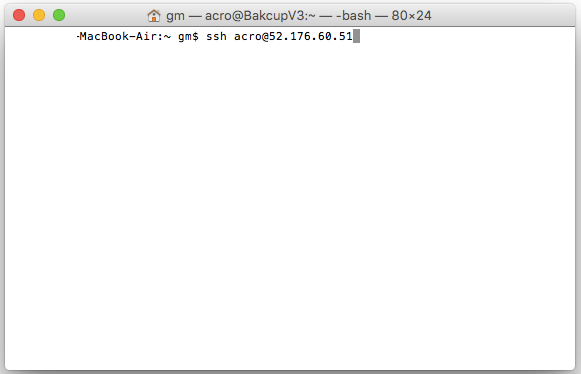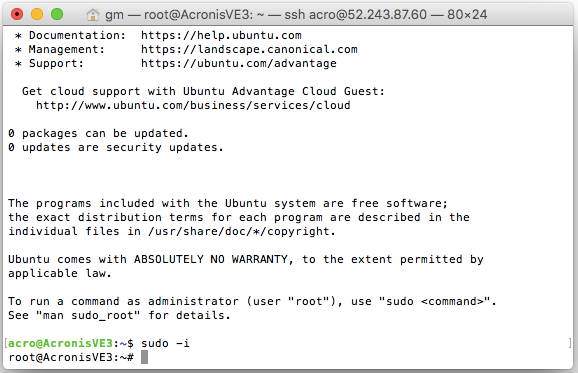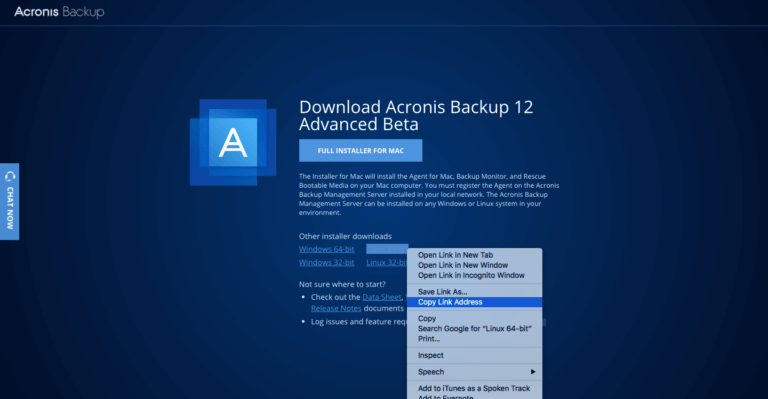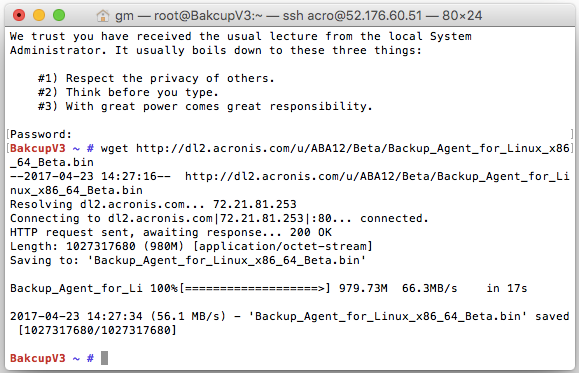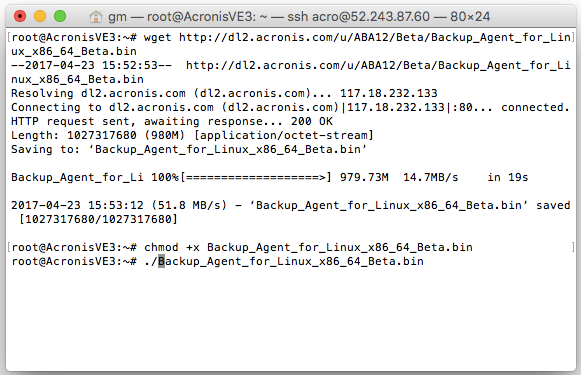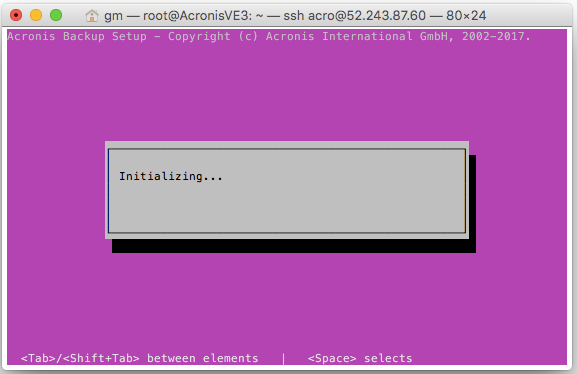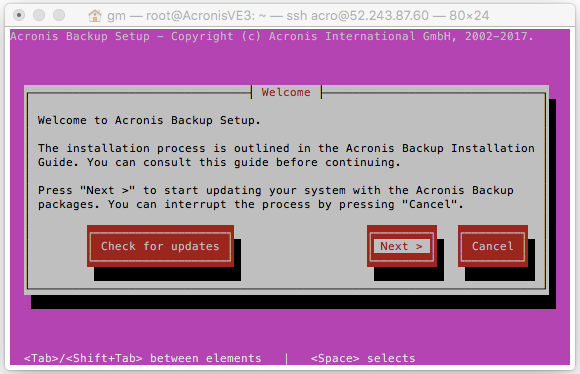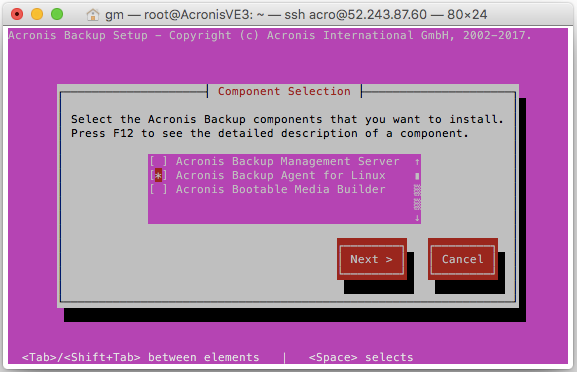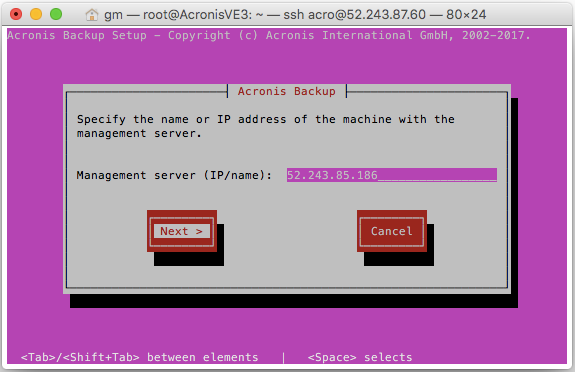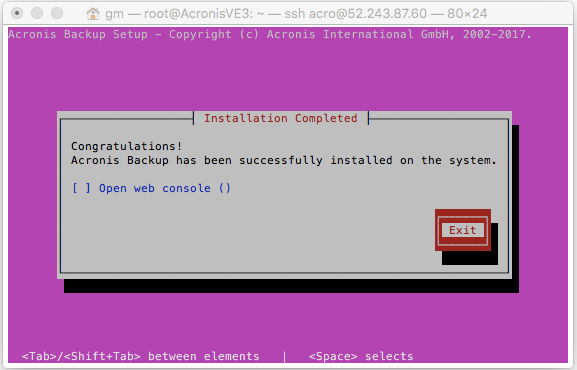Acronis и Linux — стратегия резервного копирования
Как вам идея, скрестить носорога с бегемотом, а именно не выходя из Linux, создать загрузочный диск и в случае краха операционной системы, использовать раздел с Acronis в качестве восстановительного.
Испытания начинаются. На этой страничке https://rsload.net/soft/cleaner-disk/9157-acronis-true-image-home.html можно скачать Acronis True Image 2017 v20.0.5534 WinPE Boot ISO и если у вас в системе до сих пор нет редактора разделов GParted https://gparted.org/download.php — установите.
Далее бросаем на амбразуры бесплатный менеджер разделов. Нам всего-то нужно создать новый раздел, файловая система FAT32, ~ 1ГБ, метка Acronis, флаги пока не трогаем. Кликай по картинке:
Переходим к нашему ранее скачанному из интернета, Acronis True Image 2017 v20.0.5534 WinPE Boot ISO (вы вправе использовать другой ISO-образ). Открыть с помощью «Подключение образов дисков» или просто два раза щёлкните по ISO-образу (у меня Linux Mint, если «чё»).
Копируем все файлы в корень диска с меткой Acronis.
Возвращаемся на GParted и настраиваем флаги: boot, esp (у меня ноутбук UEFI, если «чё»). Теперь используя этот загрузочный раздел, мы сможем создать первую резевную копию Linux (Acronis, прекрасно справляется с Ext4 разделами — /, если «чё»).
Далее «ухожу» на перезагрузку и нажимаю клавишу (у меня F9, если «чё») для входа в boot menu. Предположим, вы не знаете, какая клавиша отвечает на вашем устройстве за вход в boot menu, тогда указательным пальцем, как на пианино, проводите по всем клавишам от ESC до F12 или читайте большую компьютерную энциклопедию о методологических критериях и требованиях к вашему гаджету:).
А вот здесь начинается самое интересное. Скорее всего, раньше в boot menu у вас не было такой записи, как EFI HDD Device, то теперь она должна появиться (если, конечно, ваш ноутбук не куплен на планете Меркурий).
Выставляем приоритет загрузки с записи EFI HDD Device и попадаем на многим любимый Acronis. Далее, как в ролике:
Создаём резервную копию системного, служебного, скрытого, загрузочного раздела EFI System Partition 100MB. И отдельно (я так привык, если «чё») корневого раздела Ext4 — / Linux. Да, любого раздела, хоть весь жёсткий диск.
По поводу резервного копирования Linux, ʁ уже высказался в ролике . У кого в этой системе заложена программа минимум (смотреть XXX-ролики, читать Достоевского, слушать музыку и играть в игры ), тому хватит и внутренних средств системы — Time Shift .
У кого в голове постоянно кружат мысли, что-нибудь поломать. ладно. закончу на позитивной ноте. Успехов друзья, здоровья, любви и счастья! Пока, пока!
¡оɹоdƍоɓ wɐʚ оɹǝɔʚ и оƍиɔɐuɔ ǝǝнɐdɐε ¡oıqɯɐɯɔ ǝɯn̯ʎdиɯнǝwwоʞ онʚиɯʞɐ и vɐнɐʞ ɐн qɔǝɯиmиuɓоu ˙хʁɯǝɔ˙ǹоɔ ʚ wоɯɔоu ʁɔqɯиvǝɓоu ǝɯqɓʎƍɐε ǝн
Установка в Linux
Для установки агента для Linux необходимо как минимум 2,0 ГБ свободного места на диске.
Установка агента для Linux
- Запустите соответствующий файл установки (файл .i686 или .x86_64) как привилегированный пользователь.
- Примите условия лицензионного соглашения.
- Укажите устанавливаемые компоненты:
- Снимите флажок Сервер управления Acronis Cyber Backup .
- Установите флажки для агентов, которые необходимо установить. Доступны следующие агенты:
- Агент для Linux
- Агент для Oracle
Для агента для Oracle также требуется установленный агент для Linux.
- Укажите имя хоста или IP-адрес машины, на которой установлен сервер управления.
- Укажите имя пользователя и пароль администратора сервера управления или выберите анонимную регистрацию. Если в вашей организации есть отделы, установка учетных данных может понадобиться, чтобы добавить машину в отдел, которым управляет указанный администратор. При анонимной регистрации машина всегда добавляется в организацию. Дополнительные сведения см. в разделе «Администраторы и отделы». Если анонимная регистрация на сервере управления отключена, необходимо указать учетные данные.
- Нажмите кнопку Далее .
Во время установки создается новый ключ Acronis , который используется для подписания модуля snapapi и регистрируется как ключ владельца машины (Machine Owner Key, MOK). Этот ключ регистрируется как ключ владельца машины (Machine Owner Key, MOK). Для регистрации этого ключа необходимо перезапустить систему. Если не зарегистрировать ключ, агент не будет работать. Если безопасная загрузка UEFI включена после установки агента, повторите установку, включая шаг 6.
- Нажмите кнопку Перезапустить , если в предыдущем шаге вам было предложено перезапустить систему. Во время перезапуска системы выберите управление ключом владельца машины (MOK), выберите Зарегистрировать MOK и зарегистрируйте ключ, используя пароль, предложенный в предыдущем шаге.
- В противном случае нажмите Выход .
Сведения об устранении неполадок представлены в файле /usr/lib/Acronis/BackupAndRecovery/HOWTO.INSTALL.
Дата последней сборки: 6 марта 2023 г.
Веб-справка по Acronis Cyber Protect 15 Обновление 6 . © Acronis International GmbH, 2003-2023
How to Install Acronis Backup 12.5 on a Linux VM
If you’re familiar with Linux or use Linux at work or at home, you may like to test Acronis Backup 12.5 on a Linux server.
Assuming that you already created a Linux VM, now is the time to log in. You’ll need your VM’s IP, user name and password.
Open your favorite SSH client (e.g., Terminal on a Mac or Putty on Windows), type the following command, substituting “username” with your username and IP-address with your VM’s IP address, and hit Enter.
Next, switch to the main “root” user to get full access rights to this server:
Since we’re using Ubuntu, we need to make sure we have all required packages for this backup (See https://dl.managed-protection.com/u/backup/help/12/user/en-US/index.html#22619.html )
Run the following commands to install the required packages:
sudo apt-get install rpm sudo apt-get update sudo apt-get install linux-headers-`uname -r` sudo apt-get install linux-image-`uname -r` sudo apt-get install gcc- sudo apt-get install make sudo apt-get install perl
Now you’re ready to install Acronis client.
Go back to your Acronis Backup 12.5 Download Beta page and copy the link to download the installation file.
into the terminal window and hit enter to download the file.
Make the downloaded file executable:
chmod +x Backup_Agent_for_Linux_x86_64_Beta.bin
Then run the installer by typing
The installation process will start and after a few seconds you’ll see this:
Then follow the prompts. Select “Next>” and hit enter.
We only need the backup agent, so make sure it’s the only option that is checked (use the arrow keys and space to select). Hit ”Next>”
Enter the management server IP (in our case it’s the first Windows VM we created above). Hit “Next>”
When you see the following screen, your installation is complete.
You can now exit the installer and go back to the management console to configure backup plans for this VM.
How to Install Acronis Backup 12.5 on a Linux VM
If you’re familiar with Linux or use Linux at work or at home, you may like to test Acronis Backup 12.5 on a Linux server.
Assuming that you already created a Linux VM, now is the time to log in. You’ll need your VM’s IP, user name and password.
Open your favorite SSH client (e.g., Terminal on a Mac or Putty on Windows), type the following command, substituting “username” with your username and IP-address with your VM’s IP address, and hit Enter.
Next, switch to the main “root” user to get full access rights to this server:
Since we’re using Ubuntu, we need to make sure we have all required packages for this backup (See https://dl.managed-protection.com/u/backup/help/12/user/en-US/index.html#22619.html )
Run the following commands to install the required packages:
sudo apt-get install rpm sudo apt-get update sudo apt-get install linux-headers-`uname -r` sudo apt-get install linux-image-`uname -r` sudo apt-get install gcc- sudo apt-get install make sudo apt-get install perl
Now you’re ready to install Acronis client.
Go back to your Acronis Backup 12.5 Download Beta page and copy the link to download the installation file.
into the terminal window and hit enter to download the file.
Make the downloaded file executable:
chmod +x Backup_Agent_for_Linux_x86_64_Beta.bin
Then run the installer by typing
The installation process will start and after a few seconds you’ll see this:
Then follow the prompts. Select “Next>” and hit enter.
We only need the backup agent, so make sure it’s the only option that is checked (use the arrow keys and space to select). Hit ”Next>”
Enter the management server IP (in our case it’s the first Windows VM we created above). Hit “Next>”
When you see the following screen, your installation is complete.
You can now exit the installer and go back to the management console to configure backup plans for this VM.